现在人们的手机都普遍带有照相功能,平常没事的时候总爱拍几张自拍,久而久之手机就有好多的照片,删了可惜不删实在占内存。怎么办呢?可以利用电脑上豪杰大眼睛软件把这些照片做一张VCD,这样既可以慢慢欣赏也解决了手机内存问题一举两得!怎么操作呢?跟小编来看一下使用豪杰大眼睛轻松制作照片VCD教程。
1、先把手机连接电脑,把手机上的照片拷贝到电脑上。
2、安装软件:豪杰大眼睛的安装程序是一个大小为6.20兆左右的应用程序安装包。用户可以自行选择需要安装的项目,包括豪杰大眼睛主程序、处理插件、屏幕保护、图片合成VCD工具、屏幕抓图、电子相册、批量转换等。
完全安装的情况,程序需要13兆左右的磁盘空间。整个安装过程大概需要1分钟,安装完成后,豪杰大眼睛会在开始菜单、程序、桌面和快速启动栏添加相应的快捷方式。快捷方式的图标是一个憨态可掬的小男孩,属于土生土长的中国娃。整个安装过程基本上是自动,安装完不需要重新启动。
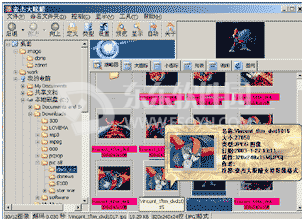
豪杰大眼睛Ⅱ操作界面由文件管理器,菜单栏、工具栏以及图片窗口组成。最上方是大眼睛的菜单栏。常用的工具栏用按键形式显示在菜单栏的下方。左侧是类似资源管理器的文件管理器,右侧的图片窗口,图片窗口占据了大部分的空间。在图片窗口里,图片以缩略图方式显示在当前文件夹中的图片内容,最下方则显示了当前图片的各项参数。用户可以选择图片显示的方式,大眼睛提供了大小图标、列表、明细及缩略图等5种方式。最右侧的是图网按键,它内置31个图片网站,同时用户可以将自己喜爱的网站添加***,相当于一个图片仓库。
这里我们主要用到的是“图片合成VCD”工具。
3、打开软件:打开“豪杰大眼睛(II)”软件中的“图片转MPEG(VCD)”命令。豪杰大眼睛(Ⅱ)支持32种图像类型、63种图像文件格式,并且,它还支持像GIF类动画格式及ICO格式;
4、选择照片:大家看到这个软件使用非常简单,在“文件”中点击“添加图片”命令(图一),选择自己满意的照片(图二)点击“确定”;


鼠标拖动来移动图片的位置,也可以通过点击“向上”或“向下”键来改变照片排列先后的顺序;
5、设定背景音乐:在“打开声音文件”中确定合适的音乐(图四),可以实现截好一段喜爱的歌曲,或是适合此VCD主题的歌曲,可以参考《MP3音乐轻松搞定》,从手头上有的CD唱片中转换一首背景音乐,MP3格式的文件量较小,但没有WAV格式效果好,不过不是专业的音乐制作人一般还是听不出来的,应该够用了。

7、添加字幕:在“变换”中添加字幕,在“字幕框”输入文字,标记具有纪念意义的文字,建议文字尽量言简意赅,如果文字太多,选择的播放频率又很快,会看不清文字说什么,也会影响照片的效果,即便播放速度慢,实际效果也不是很好,这可是笔者以身试法一遍一遍演练出来的经验之谈。确定合适的字体和颜色,适合整体照片风格。还可以键盘上的“上下左右”键来调整字幕出现的位置,最后感觉满意,“确定”即可?
8、保存文件:点击“保存”,选择存储路径,就可以生成VCD(图五)了,视机器情况而定,这个过程可能速度会慢一点,先来杯热茶,慢慢等待吧。
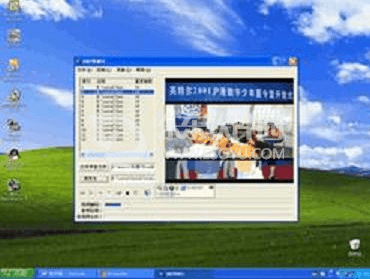
以上就是小编带来的“使用豪杰大眼睛轻松制作照片VCD教程”内容,希望大家喜欢!
请对文章打分
使用豪杰大眼睛轻松制作照片VCD教程


评论
评论内容不能为空
热门回复
查看全部评论